Cara Memasang Pemacu AMD Radeon terkini di Ubuntu 18.04 Bionic Beaver Linux
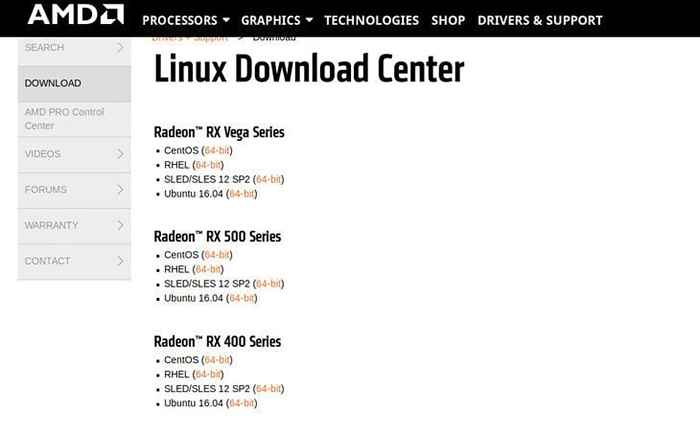
- 3932
- 247
- Wendell Shields
Objektif
Pasang pemacu grafik AMD terkini di Ubuntu
Pengagihan
Ubuntu 18.04
Keperluan
Pemasangan kerja Ubuntu 18.04 dengan keistimewaan akar
Konvensyen
- # - Memerlukan arahan Linux yang diberikan untuk dilaksanakan dengan keistimewaan akar sama ada secara langsung sebagai pengguna root atau dengan menggunakan
sudoperintah - $ - Memerlukan arahan Linux yang diberikan sebagai pengguna yang tidak layak
Versi lain dalam tutorial ini
Ubuntu 20.04 (Focal Fossa)
Pengenalan
Sekiranya anda merancang menggunakan kad grafik AMD dengan Ubuntu 18.04, anda mempunyai beberapa pilihan. Kerana Bionic adalah pelepasan LTS, anda mempunyai pilihan untuk menggunakan pemacu AMDGPU-Pro proprietari. Pemandu sumber terbuka yang datang dengan Ubuntu mungkin lebih baik untuk pemain, walaupun. Mereka sudah dipasang, dan anda boleh mengkonfigurasi sistem anda untuk menerima peningkatan prestasi yang berterusan dari siaran MESA terkini. Sama ada cara, anda akan mempunyai pengalaman hebat bekerja dengan AMD di Ubuntu 18.04.
Proprietari
Sejak Ubuntu 18.04 adalah pelepasan LTS ia akan disokong secara rasmi oleh AMD dengan pemandu AMDGPU-Pro. Pemandu ini hanya tersedia secara langsung dari AMD dan ditujukan lebih kepada aplikasi profesional. Anda tidak memerlukan pemandu ini untuk permainan. Sebenarnya, bahagian "permainan" hampir sama dengan pemandu sumber terbuka.
Muat turun dan bongkar pemandu
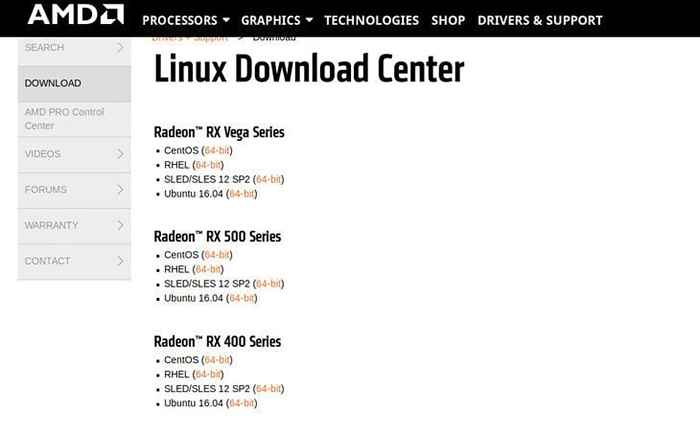
Untuk mendapatkan pemandu, anda perlu pergi ke halaman muat turun AMD, dan ambil versi terkini pemandu yang sesuai dengan kad anda. Pembebasan itu harus datang dalam bentuk tarball.
Sama ada ekstrak tarball secara automatik dengan Pengurus Arkib GUI anda melalui penyemak imbas anda atau biarkan ia memuat turun dan mengeluarkannya menggunakannya tar dari baris arahan.
$ tar -xjvf amdgpu -pro_*.tar.xz
Direktori yang mengandungi semua pakej yang diperlukan akan dibuat berdasarkan versi pemandu. CD ke dalam direktori itu.
CD AMDGPU-PRO-XX.Xx-xxxxxx
Jalankan skrip
Jangan risau memasang semua pakej tersebut secara individu. Terdapat skrip pemasang yang akan mengendalikan segala -galanya untuk anda. Jalankan skrip sebagai pengguna biasa. Ia akan meminta anda menggunakan kata laluan anda sudo. Sekiranya anda mahu menjadi malas, tambahkan -y bendera untuk menjawab "ya" kepada setiap soalan.
$ ./amdgpu-pro-install -y
Biarkan skrip berjalan dan pasang semua pakej anda. Ia akan mengambil sedikit masa, tetapi setelah selesai, sistem anda akan siap. Mulakan semula, dan anda boleh mula menggunakan pemandu baru anda.
Sumber terbuka
Sekiranya anda menjalankan Ubuntu 18.04, anda sudah memasang pemacu AMD sumber terbuka. Mereka disatukan ke Mesa dan kernel Linux. Sejak, Ubuntu 18.04 baru, ia akan mempunyai beberapa ciri terkini. Namun, jika anda mahukan yang paling mutlak selagi anda menjalankan sistem anda, ada PPA yang sangat baik yang membungkus versi git mesa.
Tambah PPA
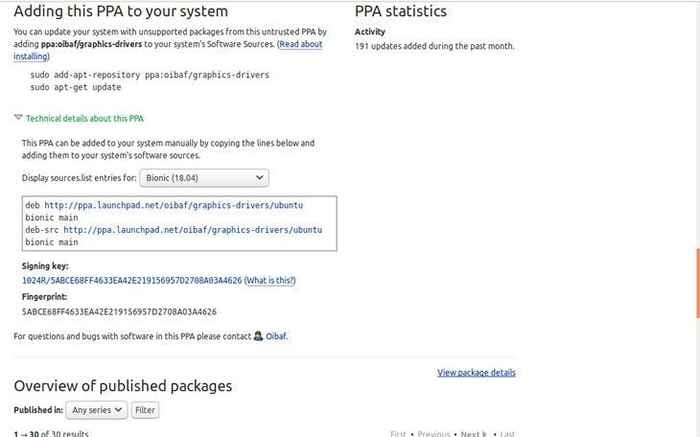
PPA ini juga termasuk Gallium Nine Patches yang membolehkan sokongan DirectX9 untuk Mesa. Anda boleh menggunakannya bersama -sama dengan wain untuk bermain permainan Windows yang lebih tua dengan prestasi asli berhampiran.
$ sudo add-apt-repository ppa: oibaf/grafik-pemacu $ sudo apt-get update
Mengemas kini dan menaik taraf
Setelah anda menambah PPA, kemas kini Apt, dan jalankan peningkatan penuh.
$ sudo apt update & sudo apt -y naik taraf
APT akan secara automatik menarik pakej yang dikemas kini dari PPA.
Dayakan Dri3
DRI3 akan meningkatkan prestasi grafik dengan pemandu AMDGPU. Untuk membolehkannya, anda perlu menambah beberapa baris ke anda /etc/x11/xorg.Conf fail. Buka dengan sudo Menggunakan editor teks kegemaran anda. Tambah di blok di bawah.
Seksyen "Pengenalpastian Peranti" AMDGPU "Pemandu" AMDGPU "Pilihan" AccelMethod "" Glamour "Opsyen" DRI "" 3 "Endsection
Setelah anda menambahnya. Simpan, dan mulakan semula komputer anda. Apabila reboot, anda akan menggunakan versi terkini Mesa dengan DRI3 diaktifkan.
Pemikiran penutupan
Mana -mana laluan yang anda pilih, kad grafik AMD anda akan berfungsi dengan baik dengan Ubuntu 18.04. Kedua -dua pemandu juga akan disokong melalui jangka hayat keseluruhan pelepasan, jadi jangan risau tentang mereka yang jatuh dari tarikh. Sekali lagi, pemain mungkin boleh berpegang pada sumber terbuka. Ini akan melihat peningkatan yang paling banyak, dan anda boleh memanfaatkan Gallium Nine untuk permainan wain.
Tutorial Linux Berkaitan:
- Perkara yang hendak dipasang di Ubuntu 20.04
- Perkara yang perlu dilakukan setelah memasang ubuntu 20.04 Focal Fossa Linux
- Perkara yang perlu dipasang di Ubuntu 22.04
- Ubuntu 20.04 Trik dan Perkara yang Anda Tidak Tahu
- Perkara yang perlu dilakukan setelah memasang Ubuntu 22.04 Jur -ubur Jammy ..
- Ubuntu 20.04 Panduan
- 8 persekitaran desktop Ubuntu terbaik (20.04 Focal Fossa ..
- Ubuntu 22.04 Panduan
- Ubuntu 20.04 Hadoop
- Senarai dan Pemasangan Pelanggan FTP di Ubuntu 20.04 Linux ..
- « Cara memasang stim di ubuntu 18.04 Bionic Beaver Linux
- Cara Memasang dan Mengintegrasikan Dropbox dengan Ubuntu 18.04 Bionic Beaver Desktop »

